คุณสามารถใช้การอนุมัติสมัยใหม่ในรายการเพื่อสร้างคําขอการอนุมัติสําหรับข้อมูลในรายการ ตอบกลับคําขอการอนุมัติ และดูสถานะการอนุมัติสําหรับข้อมูลในรายการได้
เริ่มต้นใช้งาน
การอนุมัติสมัยใหม่จะถูกกําหนดค่าไว้ล่วงหน้าถ้ารายการถูกสร้างขึ้นจากเทมเพลตรายการที่มีอยู่แล้วภายในที่เลือก เทมเพลตรายการที่มีอยู่แล้วภายในต่อไปนี้คือ:
-
ตัวจัดกําหนดการเนื้อหาที่มีการอนุมัติ
-
คําขอการเดินทางพร้อมการอนุมัติ
เพียงสร้างรายการ จากหนึ่งในเทมเพลตด้านบนเพื่อเริ่มต้นใช้งาน
อีกวิธีหนึ่งคือ คุณสามารถเปิดใช้งานหรือปิดใช้งานการอนุมัติสมัยใหม่ในรายการใดๆ โดยไปที่ดรอปดาวน์ ทําให้เป็นอัตโนมัติ และเลือก กําหนดค่าการอนุมัติ กล่องโต้ตอบจะให้การสลับเพื่อเปิดใช้งานและปิดใช้งานได้ตลอดเวลา
1. นําทางไปยังแถบคําสั่ง ทําให้ดรอปดาวน์เป็นอัตโนมัติ แล้วเลือก กําหนดค่าการอนุมัติ
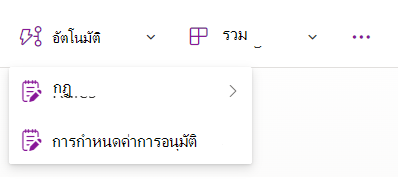
2. เลือกแป้นสลับสําหรับ เปิดใช้งานการอนุมัติ และกด นําไปใช้
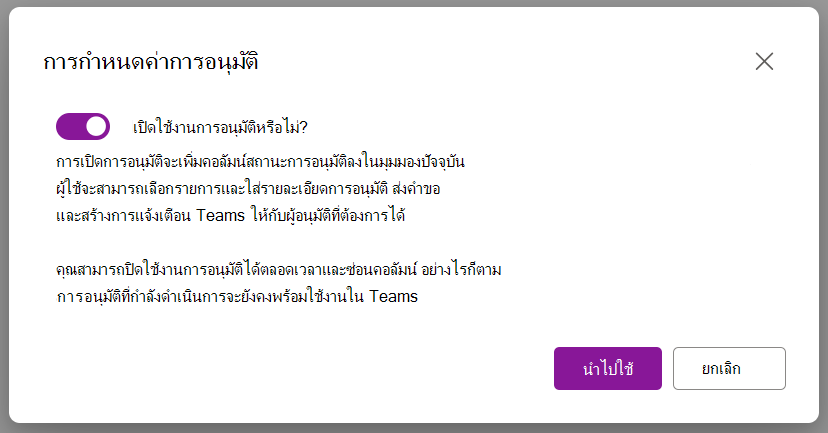
3. เมื่อต้องการปิดใช้งานการอนุมัติเมื่อใดก็ได้คุณสามารถนําทางไปยังดรอปดาวน์ ทําให้เป็นอัตโนมัติ ให้เลือก กําหนดค่าการอนุมัติ แล้วคลิกที่แป้นสลับ
หมายเหตุ: การปิดใช้งานการอนุมัติจะซ่อนเฉพาะคอลัมน์การอนุมัติที่เกี่ยวข้องเท่านั้น การอนุมัติที่ใช้งานอยู่จะยังคงสามารถดําเนินการได้ใน Teams และคุณสามารถเพิ่มคอลัมน์ลงในมุมมองได้ตลอดเวลา
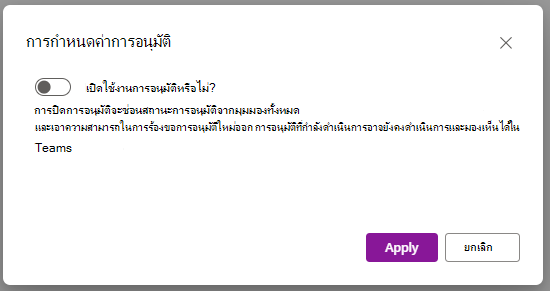
Create คําขออนุมัติที่ทันสมัยสําหรับข้อมูลในรายการ
-
ในรายการ ให้เลือกรายการแล้วเลือก ร้องขอการอนุมัติ จากเมนูบริบทเพื่อเปิดกล่องโต้ตอบการอนุมัติ อีกวิธีหนึ่งคือ คุณสามารถเลือกยาเม็ดสถานะของรายการนั้นภายใต้คอลัมน์ สถานะการอนุมัติ เพื่อเปิดกล่องโต้ตอบ การอนุมัติ
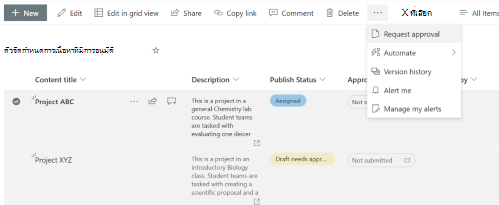
-
ป้อนผู้อนุมัติหนึ่งคนขึ้นไปในฟิลด์ ผู้อนุมัติ โดยค่าเริ่มต้น ถ้าผู้อนุมัติคนใดอนุมัติคําขอ จะถือว่าคําขออนุมัติได้รับการอนุมัติ ถ้าจําเป็น คุณยังสามารถเลือกการสลับด้านล่างเพื่อต้องการการตอบกลับจากผู้อนุมัติทั้งหมดได้ คุณยังสามารถเพิ่มรายละเอียดเกี่ยวกับคําขออนุมัติได้ด้วย
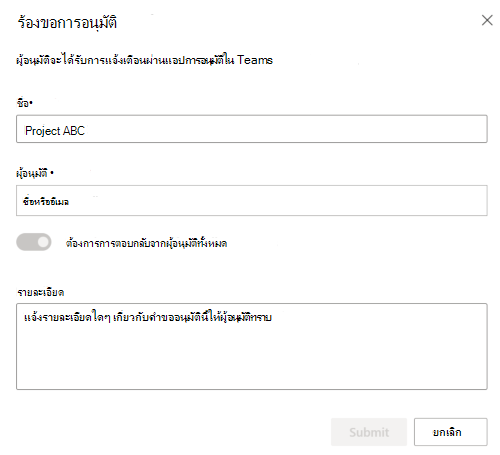
ตอบกลับคําขอการอนุมัติสําหรับข้อมูลในรายการ
จากรายการ:
-
เลือกข้อมูลในรายการที่คุณต้องการตอบกลับคําขออนุมัติ แล้วเลือก รายละเอียดการอนุมัติ จากเมนูบริบท อีกวิธีหนึ่งคือ คุณสามารถเลือกยาสถานะของรายการนั้นภายใต้คอลัมน์ สถานะการอนุมัติ
-
ในกล่องโต้ตอบการอนุมัติ คุณสามารถเลือก อนุมัติ หรือ ปฏิเสธ สําหรับคําขอได้ตามต้องการ ถ้าคุณร้องขอการอนุมัตินี้ คุณจะเห็นตัวเลือกใน การยกเลิกคําขอด้วย
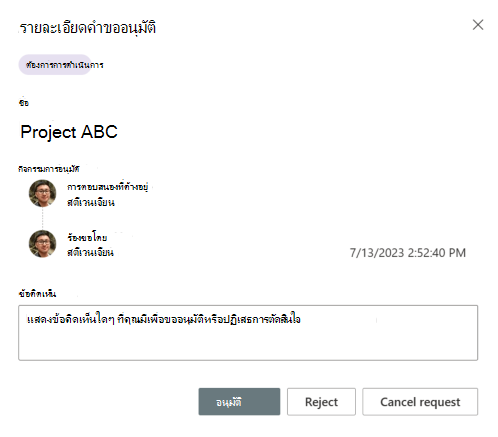
จากแอปการอนุมัติใน Teams:
-
ไปที่ แอปการอนุมัติ ใน Microsoft Teams
-
ระบุและเลือกคําขออนุมัติในรายการคําขอ
-
ในกล่องโต้ตอบการอนุมัติ คุณสามารถเลือก อนุมัติ หรือ ปฏิเสธ ไปยังคําขอได้ตามต้องการ ถ้าคุณร้องขอการอนุมัตินี้ คุณจะเห็นตัวเลือกใน การยกเลิกคําขอ ภายใต้ การดําเนินการเพิ่มเติม คุณยังสามารถ ติดตามผล หรือ กําหนดคําขออนุมัติ ใหม่ เมื่อคุณคลิกการดําเนินการเพิ่มเติม
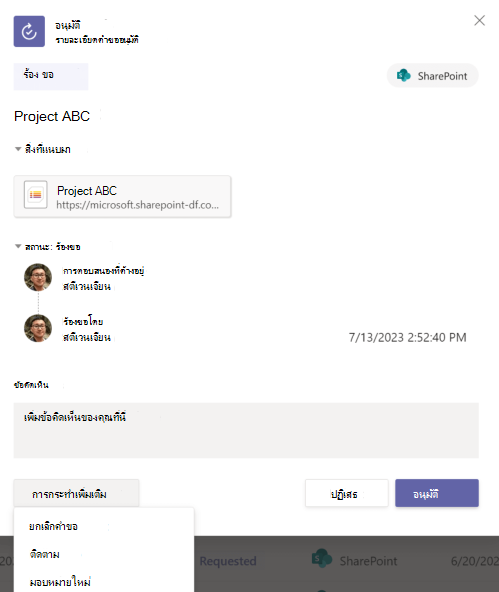
ดูประวัติการอนุมัติสําหรับข้อมูลในรายการ
จากรายการ:
-
เลือกข้อมูลในรายการที่คุณต้องการตอบกลับสําหรับคําขออนุมัติ แล้วเลือก รายละเอียดการอนุมัติ จากเมนูบริบท อีกวิธีหนึ่งคือ คุณสามารถเลือกยาสถานะของรายการนั้นภายใต้คอลัมน์ สถานะการอนุมัติ
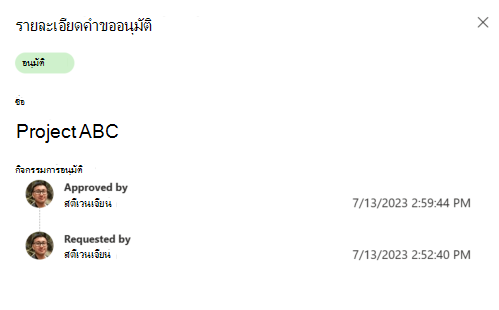
จากแอปการอนุมัติใน Teams:
-
ไปที่แอปการอนุมัติใน Microsoft Teams
-
ระบุและเลือกคําขออนุมัติในรายการคําขอ
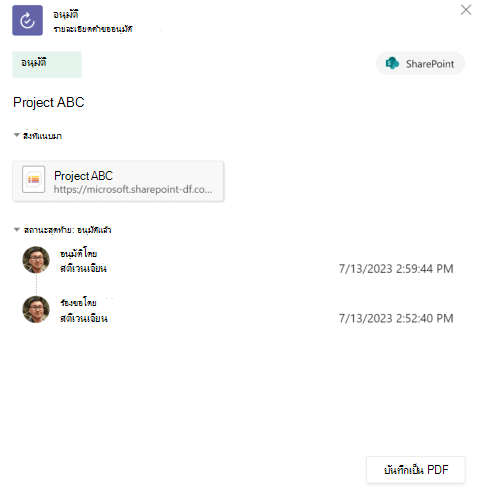
ข้อจํากัดของการอนุมัติสมัยใหม่ในรายการ
ประสบการณ์ของผู้ใช้
-
ถ้าผู้อนุมัติไม่มีสิทธิ์ในการดูข้อมูลในรายการ การส่งคําขออนุมัติไปยังผู้ใช้นั้นจะไม่แชร์ข้อมูลในรายการพื้นฐานกับบุคคลนั้นโดยอัตโนมัติ ผู้อนุมัติต้องได้รับสิทธิ์ในการเข้าถึงข้อมูลในรายการด้วยตนเอง
-
คําขออนุมัติจะถูกยกเลิกโดยอัตโนมัติ ถ้าข้อมูลในรายการต้นแบบเปลี่ยนแปลง (เช่น แก้ไขหรือลบออก) ผู้ใช้จะได้รับคําเตือนว่ามีการอนุมัติที่ใช้งานอยู่ และจะยกเลิกคําขอถ้าการแก้ไขเสร็จสมบูรณ์
หมายเหตุ: ในกรณีนี้ ระบบจะบันทึกผู้ใช้ที่สร้างคําขออนุมัติเป็นผู้ใช้ที่ยกเลิกคําขอ
-
เมื่อต้องการดูและจัดการการอนุมัติไม่ว่าคุณจะเป็นผู้ร้องขอหรือผู้อนุมัติ ให้ไปที่ แอปการอนุมัติใน Teams
ความพร้อมใช้งาน
-
การอนุมัติสมัยใหม่ยังไม่พร้อมใช้งานบนไลบรารีเอกสาร
-
ในมุมมองเส้นตาราง คุณสามารถร้องขอการอนุมัติได้เท่านั้น แต่คุณสามารถตอบกลับคําขอการอนุมัติจากแถบคําสั่งได้
ผลกระทบต่อฟีเจอร์อื่นๆ
-
ถ้ามีการเปิดใช้งานการอนุมัติสมัยใหม่ในรายการ Lists การซิงค์จะถูกปิดโดยอัตโนมัติสําหรับรายการนั้น
-
กฎรายการสามารถใช้คอลัมน์สถานะการอนุมัติ ได้ อย่างไรก็ตาม เงื่อนไขและเกณฑ์การกรองบางอย่างอาจไม่มีผู้ใช้ที่ถูกต้องในเขตข้อมูลที่กําหนดเพื่อส่งอีเมลจากกฎ










